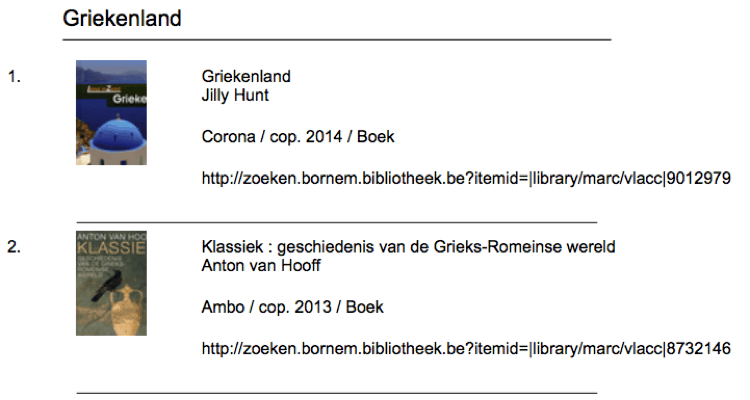Een lijst bekijken in de MB-admin
Als je op het overzicht van de lijsten klikt op ‘bewerk’ kom je op de detailpagina van een lijst.
Onderaan de detailpagina staan enkele acties die mogelijk zijn:
- Bekijk in catalogus
- Bekijk in API
- Exporteer csv
- Exporteer pdf
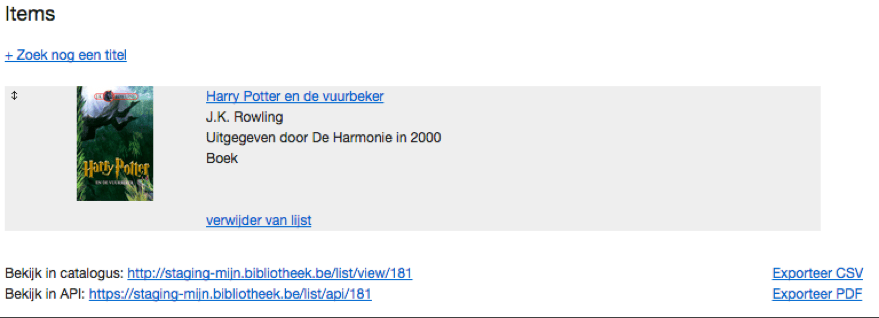
Het cijfer (de id) in de url’s bij de Bekijk-acties gebruik je om een carrousel of een coverlijst op je bibliotheekwebsite te maken.
We bekijken de acties even in detail.
1. Bekijk in catalogus
Als je op de link klikt, ga je naar de lijst van titels in jouw catalogus. Bovenaan, bij de filters, zie je de naam van de lijst. De volgorde van de titels in de catalogus is de volgorde zoals je die hebt aangegeven in de Mijn Bibliotheek-administratie.
2. Bekijk in API
Deze link toont je de XML-versie van de lijst. Deze XML wordt gebruikt door de website om een carrousel of coverlijst op te bouwen.
3. Exporteer csv
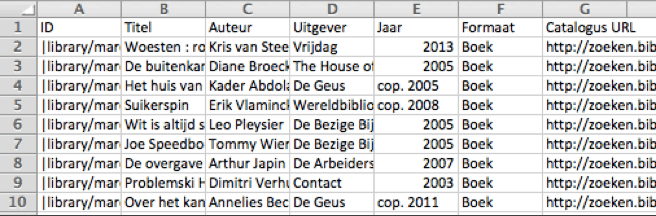
Download je lijst in een csv-bestand om er verder mee aan de slag te gaan in Excel.
Het bestand bevat:
– de identificerende code in de vorm van |library/marc/vlacc|ID
– de titel
– de auteur
– de uitgever
– het jaar van uitgave
– het formaat
– de catalogus-url
4. Exporteer pdf
Wil je de lijst gemakkelijk kunnen afdrukken of verder gebruiken? Dan kan je de lijst ook als pdf downloaden. Hierin staan onder andere de titel, auteur, uitgever, jaar van
uitgave, …
Voorbeeld van een pdf waarin 2 titels staan: